Linksys E1200 seadistamine - ühendus, Interneti ja Wi -fi võrgu seadistamine

- 4821
- 579
- Simon Denesik
Linksys E1200 seadistamine - ühendus, Interneti ja Wi -fi võrgu seadistamine
Pärast seda, kui ma lõin lehe, omaduste ja Linksys E1200 ruuteri väikese ülevaate (muide, jätke ülevaated), ei leidnud ma ikkagi aega, et kirjutada üksikasjalikke juhiseid Linksys E1200 seadistamiseks. Kuid otsustasin, mida juba teha, vastasel juhul näib E1200 mudel nüüd populaarne, mis tähendab, et seadistusjuhised on paljudele kasulikud. Püüan kõike öelda lihtsas keeles ja muidugi piltidega. Kõik on see, kuidas sa armastad :)
Linksys E1200 - ruuter, mis on valmistatud eranditult koduseks kasutamiseks ja keskmise koormuse jaoks. Seda saab mõista selle hinda ja omadusi vaadates. Wi-Fi-võrgu katmine pole suur, kahe toa jaoks peaks piisama. Tundub, et Wi-Fi võrk on stabiilselt, see näeb lihtsalt suurepärane välja ja on valmistatud kvaliteetsest plastist. Linksys E1200 sobib teie mobiilseadmete, sülearvutite ja vajaduse korral Interneti-ühenduse loomiseks, vajadusel statsionaarsed arvutid, telerid ja muud võrgukaabli seadmed. Linksys E1200 pole keeruline konfigureerida, seda me nüüd teeme.
Muide, seadistan läbi juhtpaneeli (mille käime läbi brauseri). Selle ruuteriga on olemas plaat koos programmiga, mille me arvutis käivitame, ja mängime oma Linksys samm -sammult. Jah, asi on põhimõtteliselt kasulik ja lihtne, kirjutan kindlasti eraldi artikli Linksys ruuterite seadistamise kohta, kasutades kaasasolevat ketta. Kuid selles artiklis kuvan seade brauseri kaudu. Miks? Pean seda meetodit universaalsemaks. Kui soovite konfigureerida Linksys tahvelarvutist, telefonist või sülearvutist, millel pole optilist draivi, siis ei saa ketast lihtsalt käivitada. Ja selle artikli kohaselt saate kõik sätted seada isegi mobiilseadmest. Olles ühendatud Wi-Fi kaudu. Tegelikult pole miski keeruline. Peamine on see, et peate Interneti -pakkujaga ühenduse loomiseks välja selgitama kõik parameetrid, mida teie Interneti -pakkuja kasutab (kirjutan sellest lähemalt allpool).
Seadistame selle skeemi järgi:
- Lähtestame ruuteri sätted (kui see on uus, poest, siis ei saa te seda teha)
- Ühendame oma Linksys E1200 võrgukaabli või Wi-Fi kaudu. See sõltub juba sellest, millise seade me ruuteri seadistame.
- Läheme juhtpaneelile
- Seadke ruuter, et töötada koos Interneti -pakkujaga. Valige ühenduse tüüp ja määrake soovitud WAN -parameetrid
- Muutke (installige) WiFi-võrgus parooli ja muutke traadita võrgu nime Linksys E1200-le
- Muutke juhtpaneelile juurdepääsu parooli
Kui keegi on varem proovinud teie ruuterit konfigureerida (või olete ise juba midagi teinud), võivad sellesse jääda tarbetud seaded, mis võivad meid segada. Seetõttu lähtestage seaded Linksys E1200.
Seadme alt on lähtestamise nupp, mille vajutame millegi terava ja hoiame umbes 10 sekundit. Seejärel vabastage nupp ja oodake, kuni ruuter algab. Seaded lähtestatakse tehasesse.

Kui probleemid tekivad, vaadake seadete lähtestamise üksikasjalikke juhiseid.
Kuidas ühendada Linksys E1200?
Võtame välja oma ruuteri, ühendame sellega toiteadapteri ja lülitame selle ettevõtte sisselaskeavas sisse. Ruuteril, tagapaneelil, tuleks indikaator valgustada. Lisaks, kui olete üles seatud arvutist või sülearvutist läbi võrgukaabli, siis võtke kaasas olev kaabel ja ühendage meie arvuti ruuteriga. Ühendame ühe kaabli pistiku LAN -pistikus oleva ruuteriga (nende all on 4 -LAN -pistik, mis on sinine joon, ühendus ükskõik millisega) ja teine arvuti võrguühenduses.
Ühendage oma Interneti -pakkuja kaabel kollases WAN -pistikus (kollane joon pistiku all).

Kui soovite konfigureerida WiFi-ga sülearvutist, tahvelarvutist või muust seadmest, siis ühendage see võrguga, mis ilmub kohe pärast toite ühendamist ruuteriga. Võrgustik nimetatakse "Linksys (mõned numbrid)".
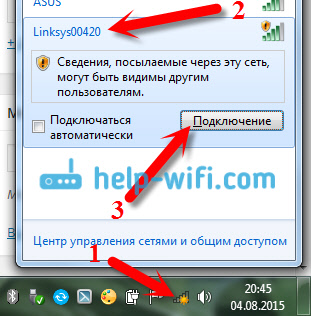
Wi-Fi võrk vaikimisi ilma parooliks. Seetõttu "installige võrk?". Võite lihtsalt klõpsata lingil "Ühendage võrguga ilma esialgse installimise ja säteteta" või klõpsake nuppu OK ja määrake kleebise ruuteri alt märgitud PIN -kood.
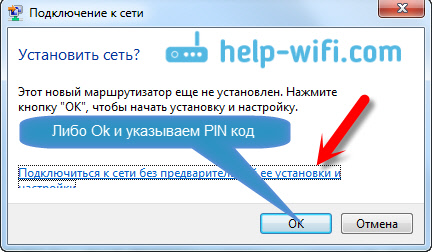
Näete üksikasjalikumat artiklit arvuti ühendamise kohta WiFi-ga. Pärast ruuteriga ühenduse loomist ei pruugi Internet töötada. Ühenduse olek võib olla "Ilma Internetti juurdepääsuta" - See sobib. Me pole veel oma ruuterit seadistanud. Ja kui teie Internet töötab kohe ruuteri kaudu, võite minna sätetesse, et lihtsalt WiFi-le parool installida ja võrgu nime muuta. Jaotis Linksys E1200 Interneti -seadistusega saab vahele jätta. Tõenäoliselt on teil dünaamiline IP -ühendus, kõik on seal ise töötanud.
Me läheme Linksys E1200 sätetesse ja seadistame Interneti (WAN)
Linksys E1200 seaded Linksys E1200 sätetesse pääsemiseks käivitage mis tahes brauser ja valige aadress aadressiribal 192.168.1.1. Minge sellele aadressile, peaksite nägema sellist akent:
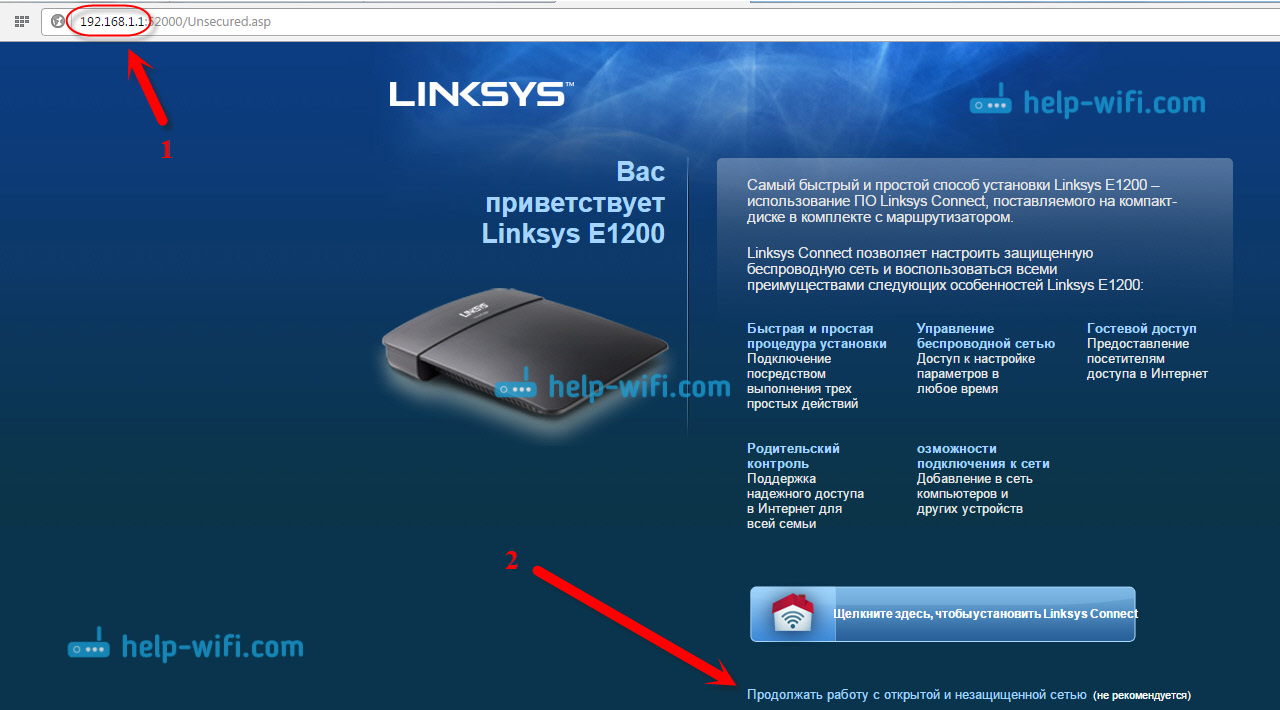
Järgmisena ilmub aken, millesse panime üksuse lähedale tšeki "Ma mõistan, et minu võrk ..." Ja klõpsake Jätkuma.
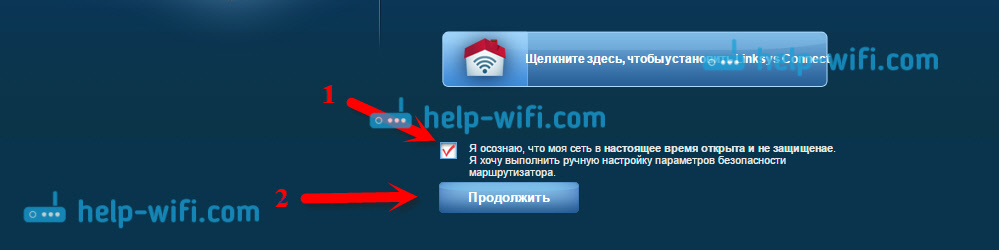
Seejärel ilmuvad kasutajanimi ja parool. Näitama Administraator Ja Administraator - See on standard.

Linksys E1200 ruuteri juhtpaneel peaks avanema.
Näete üksikasjalikku viisi Linksys seadete sissepääsu juures.
Ühenduse loomine Interneti -pakkujaga
Oluline! Peate välja selgitama, millist ühenduse tehnoloogiat teie Interneti -pakkuja kasutab. Tavaliselt see: Dünaamiline IP, Staatiline IP, Pppoe, L2tp Ja PptP. Ja vajalikud parameetrid ühenduse tüübi põhjal, mis tuleb seadistuste protsessis seada. See on vajalik, et teie ruuter saaks pakkujaga ühenduse luua ja Internetti juurde pääseda. Kui need parameetrid on valesti seatud, siis Internet ei tööta ruuteri kaudu. Ühendus WiFi-ga või kaabliga töötab, kuid ilma Internetti juurdepääsuta.
Seadistamise protsessis peame valima ühe ülaltoodud ühendustehnoloogiatest ja määrama vajalikud parameetrid (kasutajanimi, server, parool, IP). Või midagi sellest. Ainult tehnoloogia jaoks ei pea dünaamilist IP -d midagi küsima. Sellest piisab Interneti ühendamiseks Linksys E1200-ga ja see jaotab selle kohe Wi-Fi ja kaabli abil. Lisateavet ühendustehnoloogia välja selgitamise kohta lugege, kirjutasin artiklis: millist tüüpi ühendus näidata ruuteri konfigureerimisel?.
Vahetult pärast juhtpaneelile sisenemist avatakse leht, millel saate ruuteri konfigureerida oma Interneti -pakkujaga töötamiseks. Vahekaardil Sätted - põhisätted, Peate täpsustama ühenduse tüübi, mida teie Interneti -pakkuja kasutab. Tavaliselt on see dünaamiline IP, PPPOE (TTK, RosteLecom, House.ru), l2tp (beeline) või pptp.
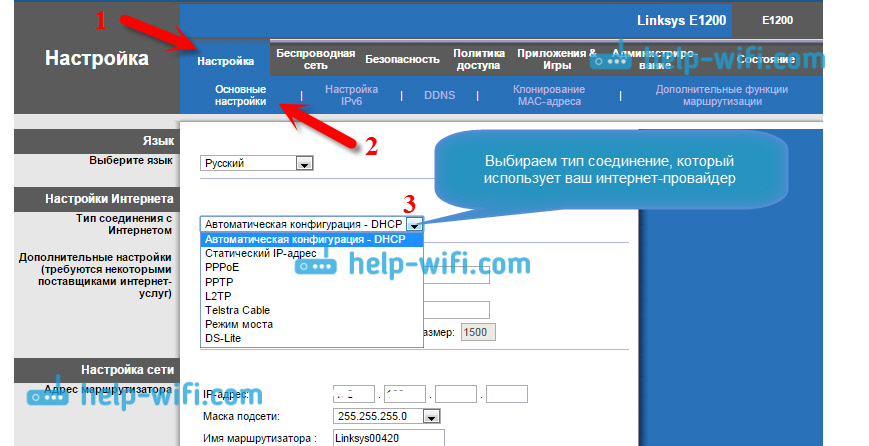
Sõltuvalt sellest, millist tüüpi ühendust valite, peate määrama täiendavad parameetrid. Ainult siis, kui teil on dünaamiline IP, seadetes see Automaatne konfiguratsioon - DHCP, Pole vaja täiendavaid parameetreid seada. Internet peaks juba töötama ja kui ei, siis valige automaatne konfiguratsioon - DHCP ja altpoolt klõpsake nuppu Salvestage sätted, Internet peab teenima, saate liikuda teistesse seadetesse.
PPPOE seadistamine, L2TP, PPTP, beeli pakkujad, maja.Ru, TTK, RosteLecom on Linksys E1200
Kui kasutate ühte neist tehnoloogiatest, valige see (nagu ma ülal näitasin) ja määrake soovitud parameetrid, mida peate pakkuma Interneti -pakkuja jaoks. See võib olla: kasutajanimi, parool, IP -aadress, hostinimi. Näiteks PPPOE sätted:
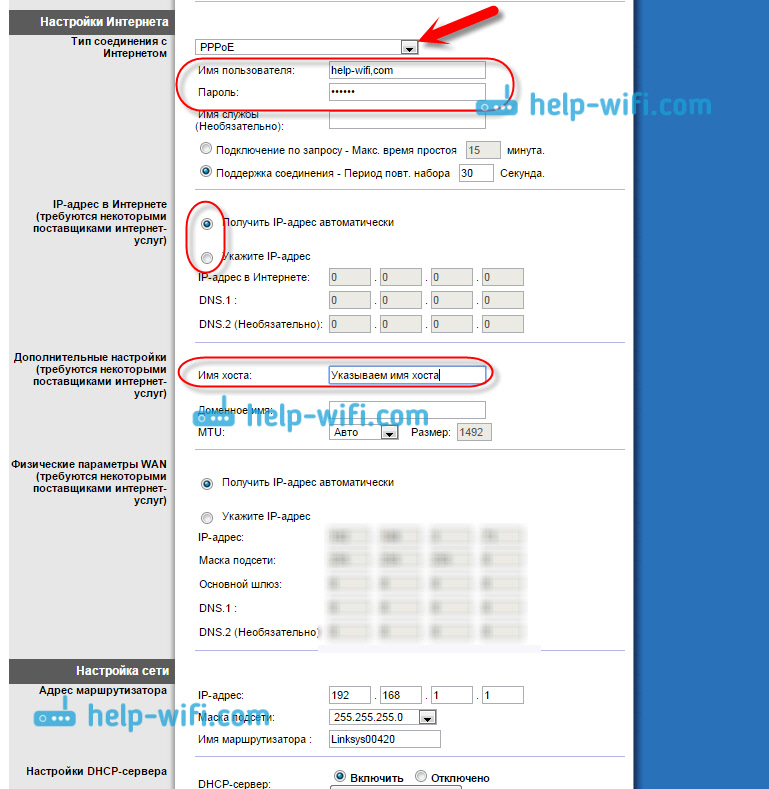
Pärast kõigi sätete seadistamist ärge unustage neid salvestada ja ruuter taaskäivitage.
 Kui seate kõik õigesti, peaks Internet juba ruuteri kaudu töötama. Kui see töötab, siis on kõik korras, minge uuesti juhtpaneelile ja jätkake seadet. Kui see ei tööta, kontrollige seadeid ja antud parameetreid, nagu ma ülalpool näitasin.
Kui seate kõik õigesti, peaks Internet juba ruuteri kaudu töötama. Kui see töötab, siis on kõik korras, minge uuesti juhtpaneelile ja jätkake seadet. Kui see ei tööta, kontrollige seadeid ja antud parameetreid, nagu ma ülalpool näitasin.
Kui teil oli enne ruuteri installimist arvutis kõrge kiirusega ühendus, siis pärast ruuteri installimist ei vaja see. See ei pea alustama. See ühendus installib ruuteri automaatselt.
Installimine (muutke) parool Wi-Fi-s
Pärast seda, kui Internet on juba meie Linksys kaudu töötanud, on peamine see, mida peame tegema, see on traadita võrgu kaitsmine. Et keegi ei saanud sellega ühendust luua, kuna vaikimisi võrk ilma parooliga.
Selleks peate seadetes minema vahekaardile Traadita võrk - Traadita võrgu ohutus. Väljal Turvarežiim Valima "Segatud WPA2/WPA" režiim. Tulge üles ja määrake vähemalt 8 tähemärgi parool. Seda kasutatakse ühenduse loomiseks teie wi-fi-ga. Pange parool üles nii, et te seda ei unustaks.
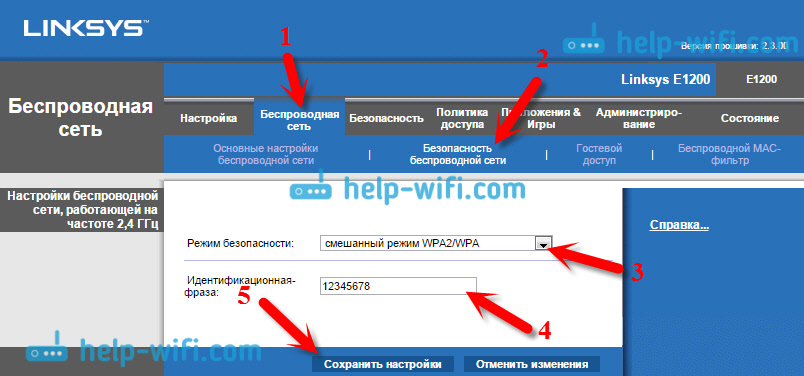
Seejärel salvestage sätted, klõpsates nuppu Salvestage sätted. Ruuter taaskäivitatakse. Wi-Fi-ga uuesti ühenduse loomiseks peate ühenduse uuesti panema, kuid ühenduse käigus tähistage juba äsja installitud parooli.
WiFi sätted Linksys E1200: Võrgu nime muutmine
Arvan, et soovite muuta oma traadita võrgu standardnime. Nüüd näitan, kuidas seda teha. Pärast parooli muutmist ühendame uuesti ruuteriga, läheme sätetesse ja läheme vahekaardile Traadita võrk - Põhilised traadita võrgu sätted. Valige seadete režiim "Käsitsi", ja võrgu töörežiim on vaja näidata Segatud. Väljal Võrgu nimi (SSID) Märkige oma võrgu nimi, mida soovite kasutada.
Siis jätame kõik vaikeseaded ja klõpsame Salvestage sätted.
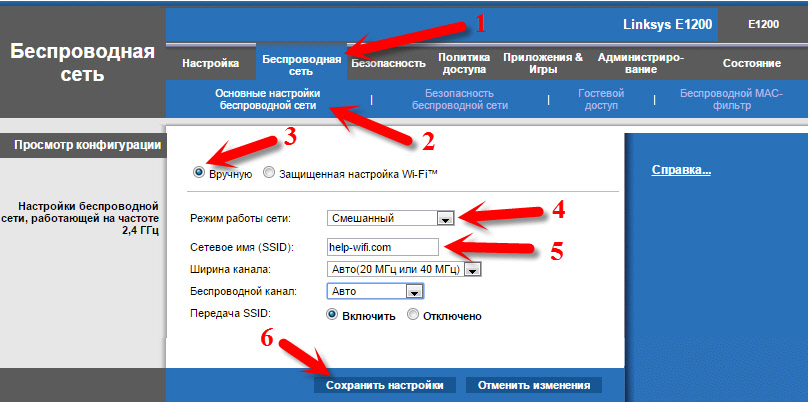
Ruuter taaskäivitab ja Wi-Fi võrk ilmub teie nimega. See näeb välja nagu see:
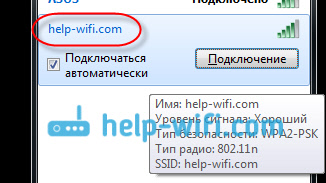
Me ühendame sellega ja saame juba Internetti kasutada.
Kaitske ruuteri sätteid, muutke parooli
Pidage meeles, et kui sisestasite oma Linksys E1200 sätted, märkisite seal tavalise parooli administraatori. Niisiis, seda tuleb muuta, et kõik, kes teie Wi-Fi-ga ühenduvad.
Juhtpaneelile juurdepääsu parool muutub üsna lihtsalt. Seadetes minge vahekaardile Administration. Väljal "Ruuteri parool" Ja "Korduv sisend kinnitamiseks" Märkige parool, mida teie ruuter kaitseb. vajuta nuppu Salvestage sättedJa.
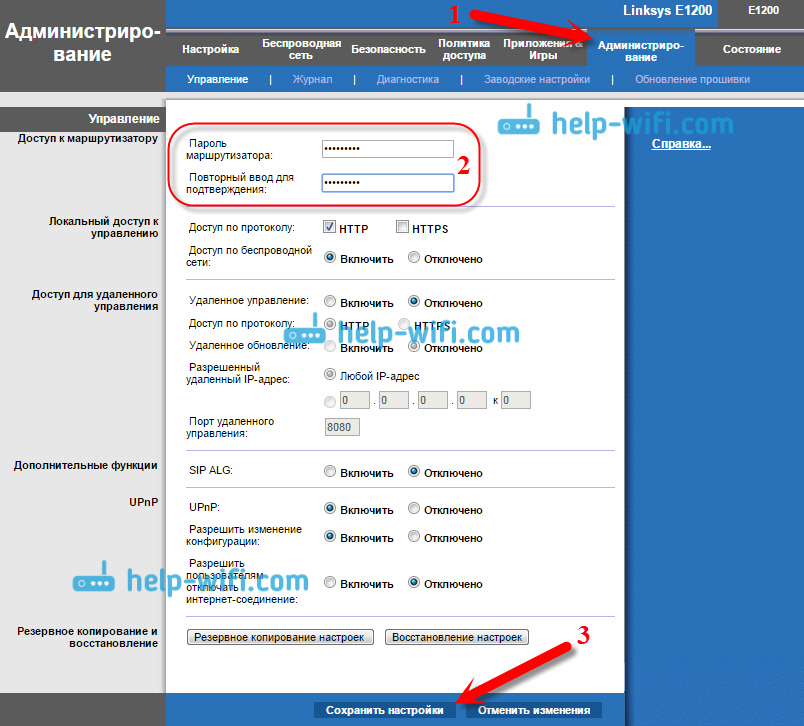
Pange see parool üles nii, et te ei unustaks seda. Kui unustate, peate sätted lähtestama ja kõik uuesti üles seadma. Nüüd tuleb juhtpaneeli sissepääsu juures näidata kasutaja administraatori nime ja äsja installitud parooli.
Järelsõna
See on kõik, Linksys E1200 säte on lõpule viidud. Võite juba ruuterit kasutada. Kui teil on nii populaarne probleem nagu "ilma Interneti juurdepääsuta", kui saidid lihtsalt ei avane, ja kõik töötab kaablil ilma ruuterita, siis kontrollige, kas teiste seadmete ühendamisel on sellist probleemi täheldatud. Kui jah, siis kontrollige pakkuja parameetreid ruuteri seadetes. Tõenäoliselt on ühenduse tüüp või muud parameetrid valesti seatud.
Oleme just lõpetanud peamiste funktsioonide konfiguratsiooni, millest piisab ruuteri tavaliseks kasutamiseks. Kuidas panna pordi, käivitada külalistevõrk, blokeerida arvutid, lähedane juurdepääs saitidele jne. D., Kirjutan eraldi artiklites ja siin on lingid ilmumiseks.
Proovisin kirjutada võimalikult lihtsamini ja arusaadavamalt, artikkel osutus suureks, aga muidu. Kui teil ei õnnestunud, küsige kommentaarides küsimusi, lisage ekraanipilte, proovin midagi nõu anda.
- « Parooli lähtestamine ja sätted Wi-Fi ruuteris Tenda
- Kuidas näha, kes on ühendatud minu wi-fi-ga D-Link ruuteril? »

